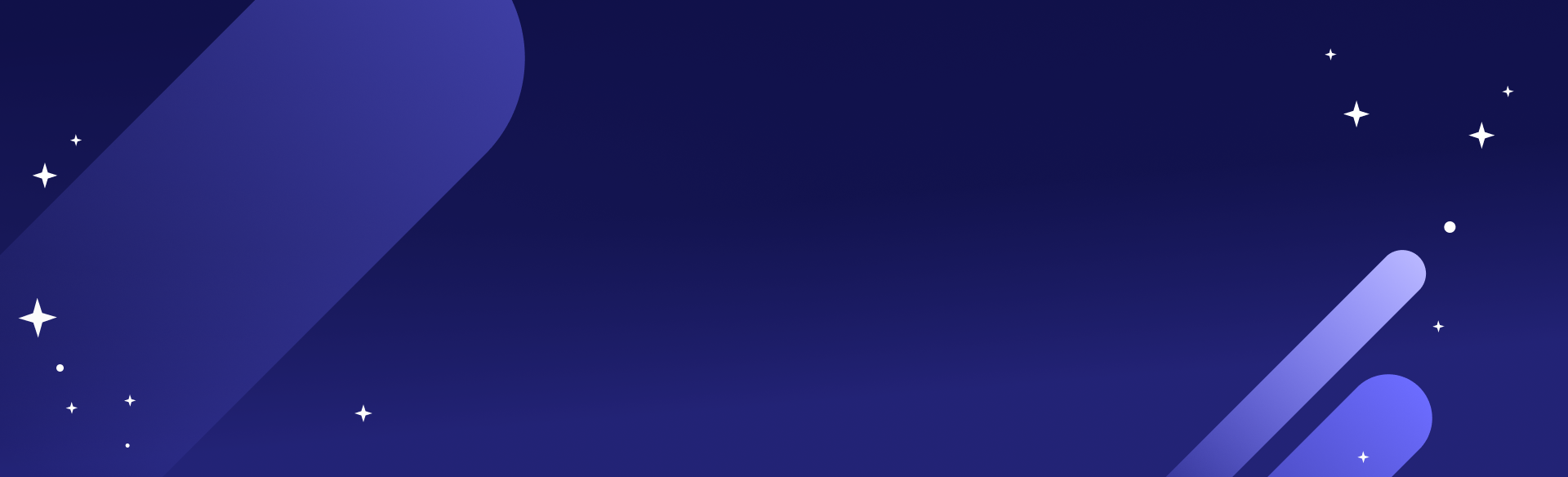나만의 간트 차트 만들기 ✨ – 간트 차트 관리는 먼데이닷컴
2023-08-24
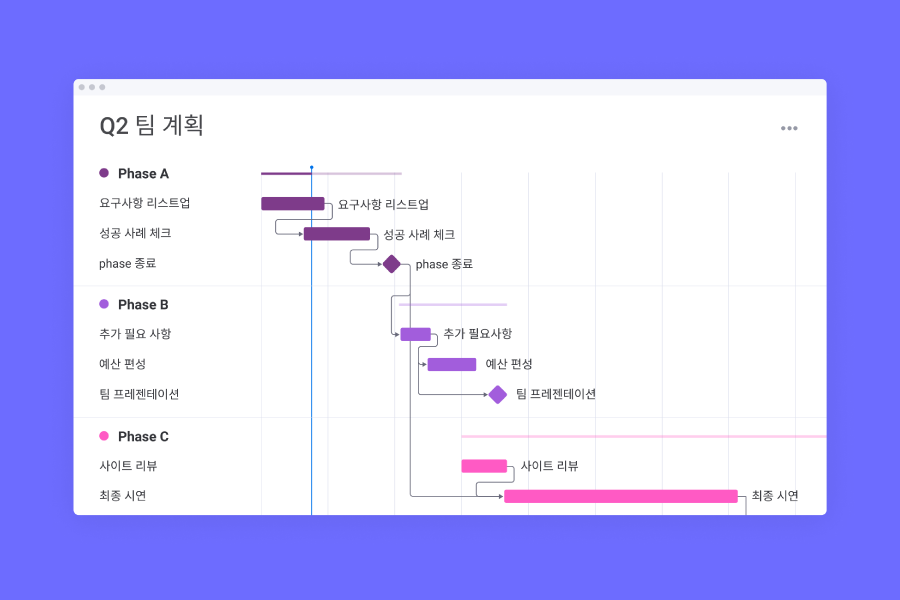
앞선 포스팅에서는 간트 차트의 개념과 어떻게 만들 수 있는지에 대해 간단히 알아보았는데요!
이번 포스팅에서는 먼데이닷컴 내에서 어떻게 간트차트를 생성하고 활용할 수 있는지 소개해 드리려고 합니다.
📍 아직 간트 차트가 생소하신 분들은 아래 포스팅을 먼저 읽어보는 것을 추천드려요 : )
간트 차트 알아보기 👉🏻 “간트 차트”란? – 간트 차트 관리는 먼데이닷컴

간트 차트 생성 방법 💫
먼데이닷컴에서는 클릭 몇 번으로 아주 간단하게 간트 차트를 생성할 수 있습니다! 지금부터 먼데이닷컴에서 간트 차트를 생성하는 방법을 알려드리겠습니다 🙌🏻
1. 타임라인 컬럼 추가
간트 차트를 생성하고자 하는 내용을 보드에 채워주세요!
❗️ 여기서 가장 중요한 점은 보드에 타임라인 컬럼이 꼭 포함되어 있어야 합니다.
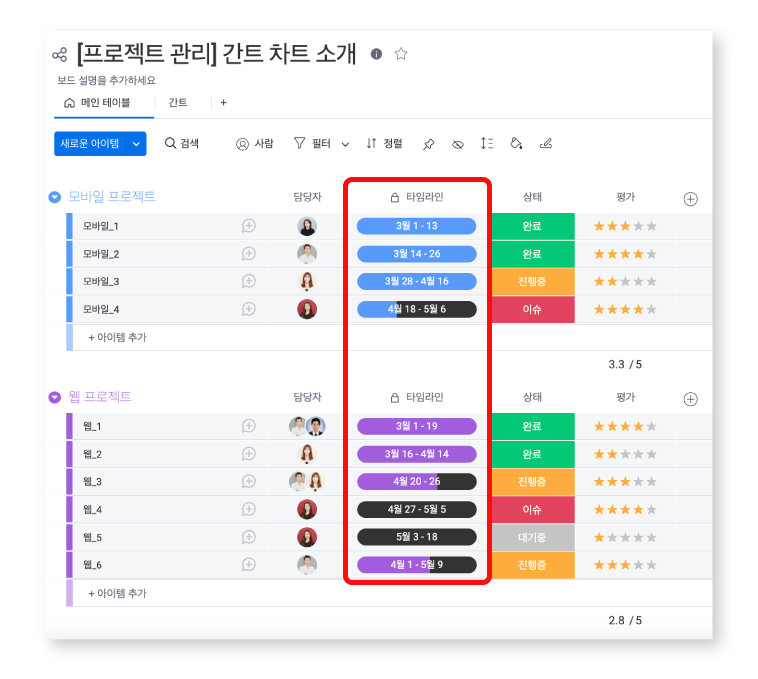
다양한 컬럼 유형을 추가하여 업무 및 프로젝트 내용에 맞게 보드를 커스터마이징할 수 있는 것이 먼데이닷컴의 특징이자 장점이랍니다. 타임라인 컬럼을 포함하여 원하는 내용으로 자유롭게 보드를 구성해 주세요!
2. 뷰 타입 추가
원하는 내용으로 보드 구성을 완료했다면, 보드 우측 상단 "보기 추가"를 클릭하고 간트(Gantt)를 선택해주세요!
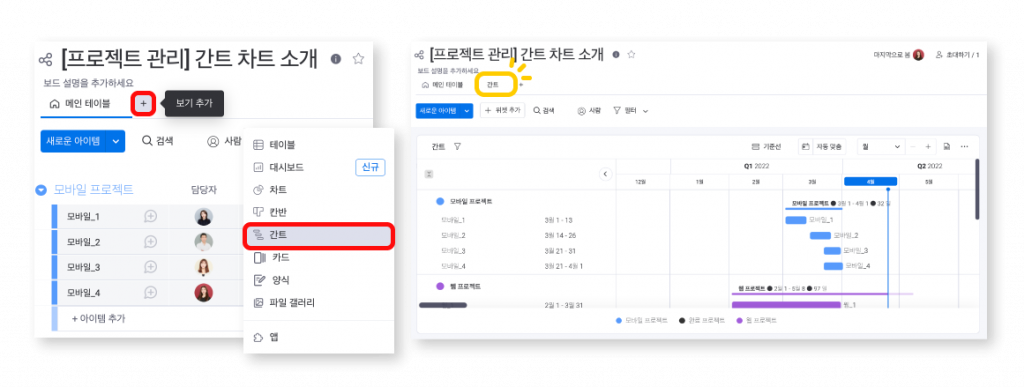
그럼 간트 차트 생성 완료! 보드의 아이템 명과 타임라인 컬럼에 해당되는 내용이 간트 차트로 생성됩니다! 간단하죠?
기존 내용을 구성한 보드는 그대로 유지되고, 새로운 보기 유형(뷰 타입)으로 간트 차트가 추가되어요 : )
*먼데이닷컴은 간트 외에도 다양한 뷰 타입을 지원하고 있습니다. 원하는 방식을 선택하여 보드의 내용을 시각화할 수 있습니다 😎
간트 차트 활용 꿀팁 🍯
간트 차트 생성을 마쳤다고 끝이라면 섭섭할 수 있죠 .. 🥲 먼데이닷컴은 차트를 만드는 것에만 그치지 않고 유용하게 활용할 수 있도록 추가적인 기능을 제공하고 있습니다! 유저분들이 더욱 유용하게 활용할 수 있길 바라며, 몇 가지 기능을 소개합니다 🙏🏻
✔️ 종속성 컬럼
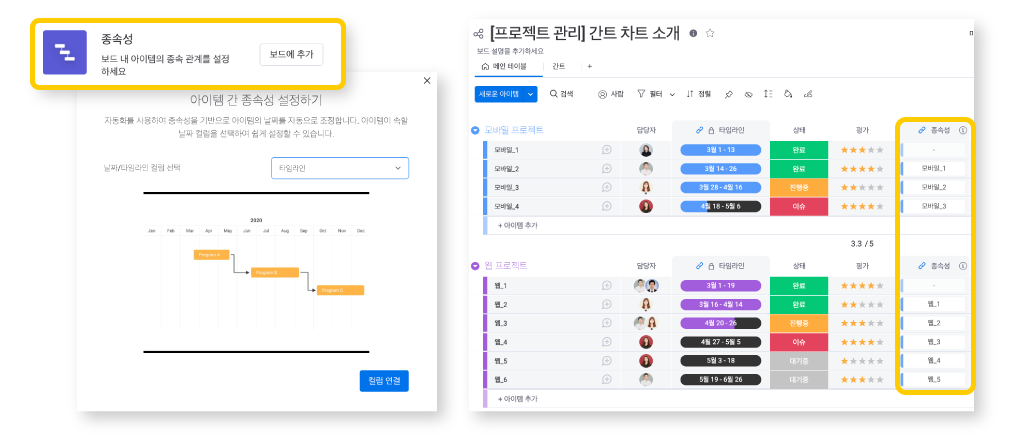
먼데이닷컴 간트 차트의 유용한 기능! 바로 종속성을 나타낼 수 있도록 지원한다는 것인데요. 종속성 컬럼을 추가하여 종속성을 설정이 가능합니다.
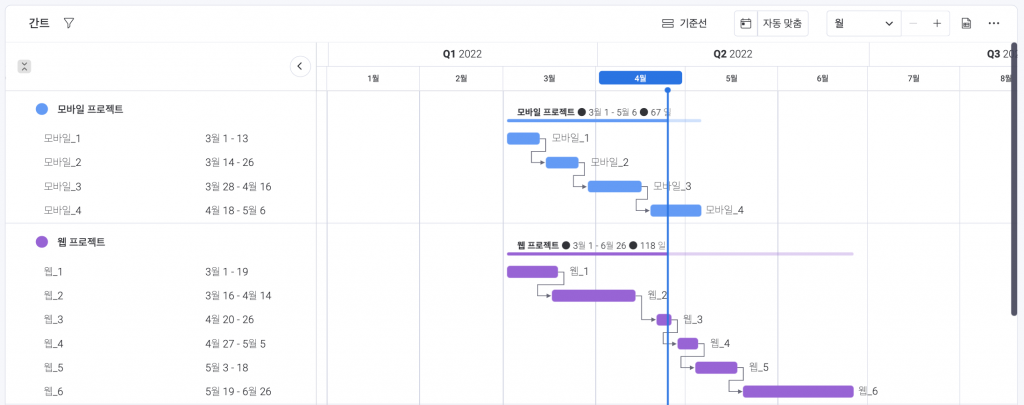
컬럼을 추가하고 종속성을 나타내고 싶은 아이템을 선택하면 위와 같이 검정색 선으로 종속성이 표시됩니다.
종속성 컬럼을 통해 업무의 우선순위를 나타내 보세요!
✔️ 마일스톤
보통 마일스톤은 특정 기간이 없는 중요한 작업을 나타내며, 일반적으로 프로젝트의 특정 부분의 끝을 표시합니다.
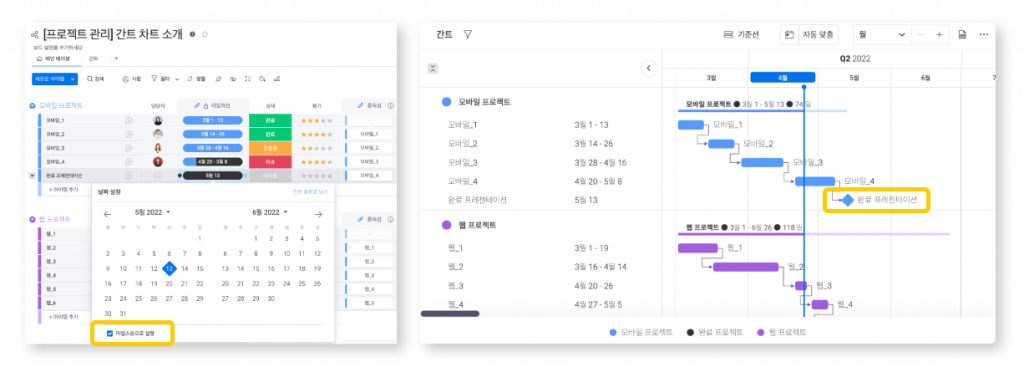
마일스톤으로 설정하고 싶은 내용을 위 이미지와 같이 보드의 타임라인 컬럼에서 "마일스톤으로 설정"으로 선택합니다.
그럼, 간트 차트에도 ♦︎모양의 마일스톤이 생성됩니다! 일반 타임라인과 쉽게 구분이 가능하겠죠?
✔️ 색상 기준
먼데이닷컴 유저분들이 자주 묻는 간트 차트 기능 중 하나를 소개합니다. 바로 색상 기준 기능인데요! 색상 기준은 차트의 컬러를 컬럼 값에 따라 구분하여 나타낼 수 있는 기능입니다.
예를 들어, 색상 기준을 상태별로 설정했다면 아이템의 상태를 나타내는 각각의 컬러가 표시됩니다.
각 상태별 컬러는 기존 보드 상태 컬럼에 설정된 라벨 컬러가 표시되는 점 참고해 주세요 : )
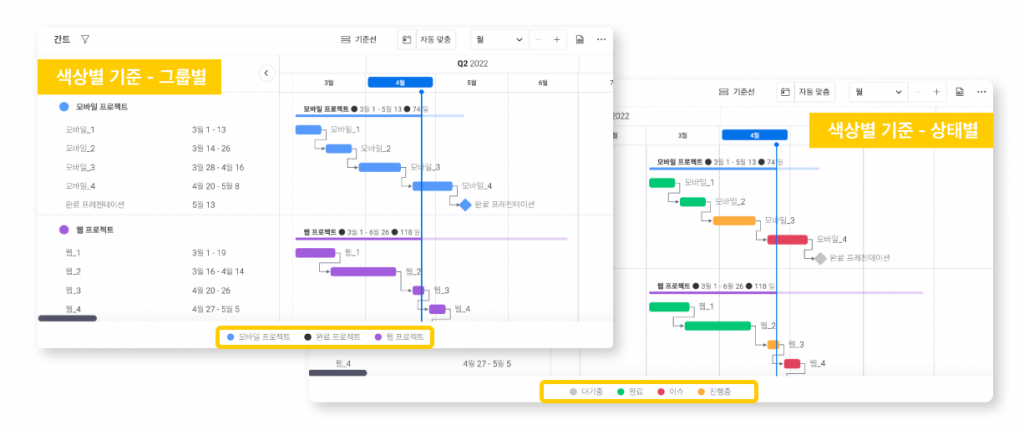
위의 우측 보드 처럼 "완료" 상태이면 초록색, "진행 중"이면 주황색, 그리고 "완료" 상태이면 차트가 빨간색으로 표시되는거죠!
이처럼 차트의 컬러를 통해 각 업무가 진행 중인지 완료 됐는지를 쉽게 파악할 수 있습니다.
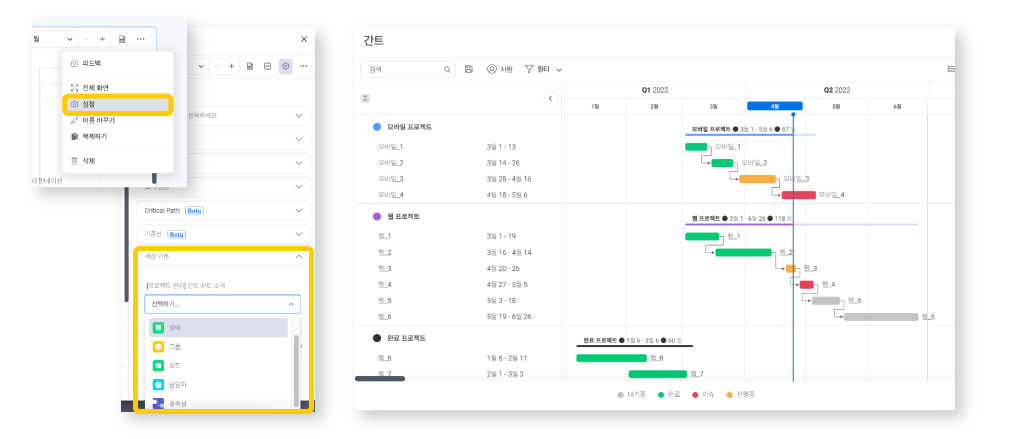
색상 기준 기능은 간트 차트 상단의 우측 점 세 개를 설정을 클릭하면 나타나는 색상 기준 섹션에서 쉽게 설정할 수 있습니다. 기본적으로 그룹별로 구분되게 색상 기준이 설정되어 있고, 보드에 추가된 컬럼 유형별로 색상 기준을 설정할 수 있답니다.
✔️ 수정 - 클릭 / 드래그 앤 드랍
앞서 포스팅에서 소개해 드렸듯, 먼데이닷컴 간트 차트의 최대 장점은 수정이 간편하다는 것입니다. 🤟🏻
프로젝트를 진행하다보면 빈번하게 활동 혹은 일정 등의 변경 사항이 발생하죠! 먼데이닷컴에서는 클릭으로 차트의 내용을 수정하거나 종속성을 설정할 수 있으며, 드래그 앤 드랍으로 타임라인을 쉽게 수정할 수 있습니다.
간트 차트 생성 소프트웨어 중 하나인 먼데이닷컴을 통해 클릭 몇 번으로 간트 차트 생성 및 편집이 가능합니다!
먼데이닷컴을 활용하여 쉽고, 간편하게 나만의 간트 차트를 생성해보세요! 🙌🏻
새로운 협업의 시작, 먼데이닷컴과 함께하세요!
📌 SPH는 먼데이닷컴 국내 유일 플래티넘 파트너사로써,
먼데이닷컴 전문 컨설턴트들과 함께 다양한 산업군과 비즈니스 니즈에 맞는 솔루션을 제공합니다.
>>>> 먼데이닷컴이 궁금하다면? 문의하기